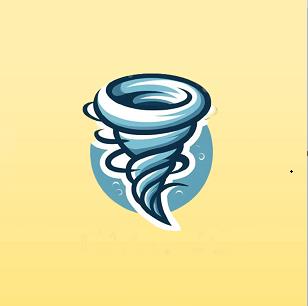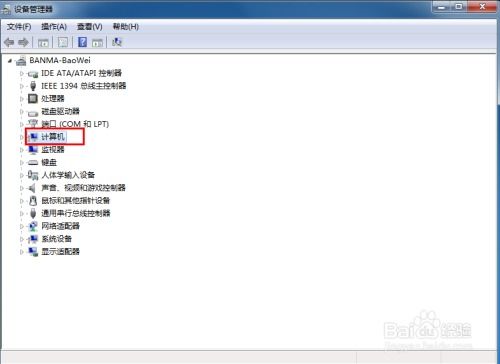笔记本变身为无线路由器:多种共享网络方法详解
在日常生活中,我们常常需要将笔记本变身无线路由器,以便分享网络连接给其他设备。本文将介绍几种常见的方法,帮助你轻松实现这一目标。

首先,你可以通过Windows系统自带的命令提示符功能将笔记本设置为无线路由器。以下是详细步骤:

1. 打开命令提示符。按下“Win+R”键,输入“cmd”并按回车,即可打开命令提示符窗口。

2. 输入以下命令,将承载网络模式设置为允许:
```shell
netsh wlan set hostednetwork mode=allow
```
3. 接下来,设置无线网络的名称(SSID)和密码(Key)。例如:
```shell
netsh wlan set hostednetwork ssid=minglingwifi key=1234567890
```
这里的“minglingwifi”是无线网络的名称,而“1234567890”是无线网络的密码。
4. 最后,启动承载网络,也就是启动WiFi:
```shell
netsh wlan start hostednetwork
```
这样,你的笔记本就变成了一个WiFi热点,其他设备可以搜索并连接到这个WiFi。需要注意的是,每次开机后都需要重新输入上述命令以启动WiFi热点。为了方便,你可以将这些命令做成批处理文件,一键运行。
除了命令提示符,还有许多第三方软件可以帮助你轻松实现笔记本变身无线路由器的功能。其中比较知名的有WiFi共享精灵、360WiFi、猎豹免费WiFi等。
WiFi共享精灵是一款简单易用的软件。首先,你需要下载安装WiFi共享精灵,并点击“setup”进行安装。安装完成后,设置WiFi名称和密码。在“网络参数”里面,你可以选择接入方式,如果是局域网则选择“本地连接”。点击“启动”按钮,即可开始共享网络。
360WiFi是360安全卫士自带的一个功能。打开360安全卫士,在功能大全中找到“连我WiFi”,如果没有则点击“更多”,在未添加功能中找到“连我WiFi”并双击添加。这时会出现360连我WiFi界面,点击“一键创建无线网络”。你可以双击WiFi名称和WiFi密码进行修改。如果第一次没有连接成功或出现连接限制,可以尝试断开无线再次连接。
猎豹免费WiFi是另一款流行的网络共享软件。首先,下载并安装猎豹免费WiFi软件。安装完成后,打开软件并根据提示设置WiFi的名称和密码。设置完毕后,点击“开启WiFi”即可。此外,你还可以通过右键WiFi标志进行进一步的WiFi设置。
魔方软件也是一款可以实现网络共享的工具。打开魔方3(以前的优化大师),在应用中选择“实用工具”下的“一键无线共享”。双击“一键无线共享”,便可以设置WiFi热点名称和密码。点击“启动热点”,即可开始共享网络。
如果你使用的是Windows7系统,还可以通过系统设置将笔记本变身为无线路由器。以下是详细步骤:
1. 从网络属性里面进入“网络和共享中心”,点击“访问类型”,在弹出的对话框中选择“属性”。
2. 在弹出的对话框中,选择“共享”,并勾选“允许其他网络用户通过此计算机的Internet连接来连接”。
3. 回到“网络和共享中心”,选择“管理无线网络”,然后选择“适配器属性”。
4. 在无线网络连接属性的网络选项卡里,选择“Internet协议版本4(TCP/IPV4)”,并将IP地址设置为192.168.2.1,子网掩码为255.255.255.0。
5. 再次返回“管理无线网络”,选择“添加”,然后选择“创建临时网络”。输入网络名称和密钥,其他设备就可以连接到这个网络了。
此外,如果你的笔记本没有无线网卡,还可以购买一个USB连接的无线网卡,比如360随身WiFi,价格在40元左右。这种设备不仅内置一块无线网卡,还可以直接通过软件设置WiFi热点,非常方便。
除了以上方法,你还可以将旧笔记本改造成一个软路由器,以实现更高级的网络共享功能。这种方法需要一定的技术基础,但可玩性非常高。
首先,确保你的旧笔记本有一个网口和一个USB网卡。然后,下载并编译OpenWrt系统,将其写入U盘。将U盘插入笔记本,并通过U盘引导启动OpenWrt系统。在OpenWrt系统中,设置网络接口,将wan口设置为动态获取IP、静态IP或PPPoE拨号。如果要做旁路由,还需要关闭主路由的DHCP,将网关改为旁路由(软路由)的IP,并在软路由中关闭lan口的桥接接口,开启强制DHCP。
通过这种方式,你可以将旧笔记本打造成一个功能强大的软路由器,不仅可以实现网络共享,还可以安装各种插件,比如Aria2下载工具、Nginx和PHP服务器等,打造一个简陋的NAS系统,实现文件共享和下载功能。此外,由于OpenWrt是基于Linux内核的,因此你还可以在其上运行各种Linux程序,实现更多高级功能。
总的来说,将笔记本变身无线路由器的方法多种多样,无论是通过Windows系统自带的命令提示符功能,还是通过第三方软件,甚至是将旧笔记本改造成软路由器,都可以轻松实现网络共享。根据你的需求和技术水平,选择最适合你的方法吧!
在日常生活中,这些方法将为你带来极大的便利。无论是家庭聚会时分享网络给亲友的手机和平板电脑,还是在办公室内为其他设备提供网络连接,都可以通过上述方法轻松实现。希望这篇文章能帮助你更好地利用笔记本的网络共享功能,享受便捷的网络生活。
- 上一篇: 揭秘植物传播种子的多样奇妙方式
- 下一篇: 如何准确测量个人中文打字速度
-
 轻松将Win7电脑变身为WiFi热点资讯攻略11-12
轻松将Win7电脑变身为WiFi热点资讯攻略11-12 -
 如何将笔记本电脑设置为路由器使用?资讯攻略11-02
如何将笔记本电脑设置为路由器使用?资讯攻略11-02 -
 轻松掌握Connectify使用技巧教程资讯攻略11-23
轻松掌握Connectify使用技巧教程资讯攻略11-23 -
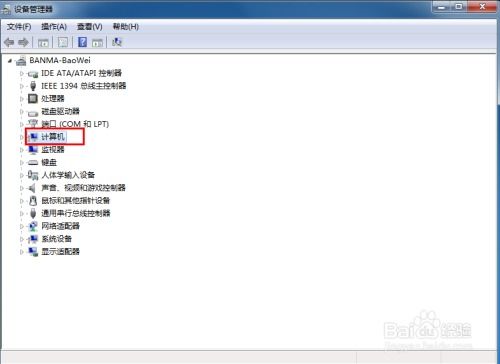 WiFi共享精灵无法使用:详细解决方案资讯攻略12-01
WiFi共享精灵无法使用:详细解决方案资讯攻略12-01 -
 笔记本如何设置WiFi共享?资讯攻略11-12
笔记本如何设置WiFi共享?资讯攻略11-12 -
 笔记本秒变移动热点:轻松打造个人无线路由器资讯攻略11-22
笔记本秒变移动热点:轻松打造个人无线路由器资讯攻略11-22